Creare un modello di team di accesso e aggiungerlo al modulo di un'entità
Nota
Se hai abilitato la modalità solo Unified Interface, prima di utilizzare le procedure in questo articolo, procedi come segue:
- Seleziona Impostazioni (
 ) sulla barra di navigazione.
) sulla barra di navigazione. - Seleziona Impostazioni avanzate.
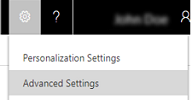
È possibile utilizzare un modello del team per le entità che sono abilitate per i team di accesso creati automaticamente. Nel modello di team, è necessario specificare il tipo di entità e i diritti di accesso al record dell'entità. Ad esempio, è possibile creare un modello di team per un'entità account e specificare i diritti di accesso in Lettura, Scrittura e Condivisione sul record dell'account. Questi diritti saranno concessi ai membri del team dopo la creazione automatica del team stesso. Una volta creato un modello di team, è necessario personalizzare il modulo principale dell'entità per includere il nuovo modello di team. Dopo la pubblicazione delle personalizzazioni, il modello di team di accesso viene incluso sotto forma di elenco in tutti i moduli di record dell'entità specificata. Se, ad esempio, si crea un modello di team denominato "Team di vendita" per l'entità account, in tutti i moduli di record dell'account sarà visibile un elenco denominato "Team di vendita". In questo elenco sarà possibile aggiungere o rimuovere i membri del team.
Abilitare un'entità per i team di accesso
Assicurati di disporre del ruolo di sicurezza amministratore di sistema o di autorizzazioni equivalenti.
Vai a Impostazioni>Personalizzazioni.
Nella finestra Personalizzazione scegliere Personalizza il sistema.
Nel riquadro di spostamento espandere Entità, quindi scegliere l'entità che si desidera utilizzare nel modello di team.
Nel modulo Definizione dell'entità, nella sezione Comunicazione e collaborazione, selezionare la casella di controllo Team di accesso.
Nella barra degli strumenti Azioni scegliere Salva,
Creare un modello di team
Vai a Impostazioni>Sicurezza.
Scegliere Modelli team di accesso.
Nella barra degli strumenti Azioni scegliere Nuovo, compilare i campi obbligatori, quindi scegliere Salva.
Nota
Puoi creare solo due modelli di Access Team per entità.
Aggiungere un modello di team al modulo dell'entità
Assicurati di disporre del ruolo di sicurezza amministratore di sistema o di autorizzazioni equivalenti.
Vai a Impostazioni>Personalizzazioni.
Nella finestra Personalizzazione scegliere Personalizza il sistema.
Nel riquadro di spostamento espandere Entità, espandere l'entità che si desidera utilizzare nel modello di team, quindi scegliere Moduli.
In Moduli di sistema selezionare Moduli attivi>modulo Principale.
Nel modulo Principale aprire la scheda Inserisci.
Nella barra multifunzione scegliere Griglia secondaria.
Verrà visualizzata la finestra di dialogo Imposta proprietà.
In Imposta proprietà, compilare i campi obbligatori e quindi selezionare la casella di controllo Visualizza etichetta nel modulo.
Nell'elenco a discesa Record selezionare Tutti i tipi di record.
Nell'elenco a discesa Entità selezionare Utenti.
Nell'elenco a discesa Visualizzazione predefinita selezionare Membri team record associato.
Nell'elenco a discesa Modello team selezionare il modello desiderato e scegliere Imposta.
Il modello di team selezionato verrà visualizzato nel modulo Principale.
Nella barra degli strumenti Azioni, toccare o fare clic su Salva, quindi scegliere Pubblica.
Nota
Il modello Team di accesso non viene esportato con la relativa entità in una soluzione. Gli amministratori dovranno ricreare il modello durante l'esportazione dell'entità in un'altra istanza.